主页概述
“主页”页面提供访问针对您的信息的权限 - 任务、已检出工作和订阅等。无论何时,您均可通过单击 Windchill 页面左上角的  图标返回“主页”页面。
图标返回“主页”页面。
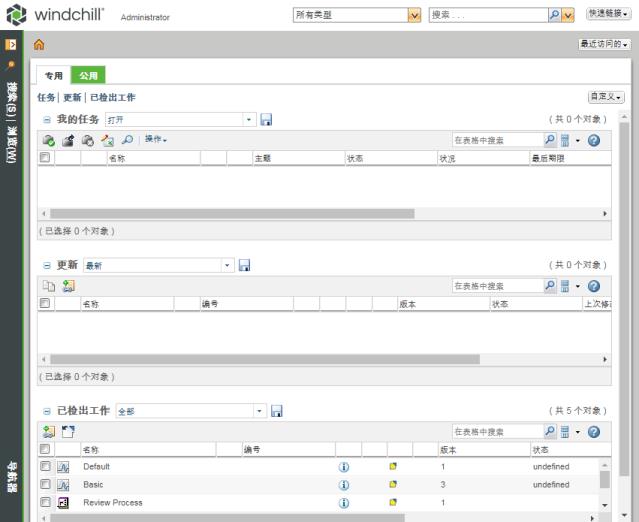
您可自定义“主页”  页面以包括、移除或重新排序下列表格。
页面以包括、移除或重新排序下列表格。
• 要添加或移除表格,可打开页面右上角的“自定义”菜单。将出现可用表格的列表。选择您想要显示的表格。
• 要对表格重新排序,请按目标顺序拖放页面顶部的表格名称。例如,将表格名称拖放至左侧可使表格向上移动;将表格名称拖放至右侧可使表格向下移动。
选项 | 功能 |
|---|---|
“任务” | 显示并管理分配给您的任务。单击任务名称以获取完成任务的相关信息。有关详细信息,请参阅任务表。 |
“更新” | 显示您最近创建或修改的全部对象。有关详细信息,请参阅更新表格。 |
已检出工作 | 显示您当前已检出的全部对象。有关详细信息,请参阅已检出工作表格。 |
“包” | 显示您有权访问全部内容的包。有关详细信息,请参阅“包”表格。 |
“工作区” | 显示您有权访问的工作区。有关详细信息,请参阅工作区简介。 |
“会议” | 显示由您创建的会议以及由他人创建但您计划参加的会议。有关详细信息,请参阅会议表格。 |
笔记本 | 显示您在文件夹和子文件夹中创建并组织的链接和文件。有关详细信息,请参阅笔记本表格。 |
“订阅” | 显示您的订阅。订阅允许个人或组在对象发生某些事件或对其执行某些操作时收到一个电子邮件通知。有关详细信息,请参阅“订阅”表格。 |
“报告” | |
“已保存报告” | 对于您已保存的“报告”表格中的可用报告,显示所有已保存的报告。有关详细信息,请参阅已保存报告。 |
“数据监控器” | 显示“已保存报告”表格中创建自已保存报告的所有数据监控器对象。有关详细信息,请参阅数据监控器表格。 |
“讨论” | 显示已作为参与者创建或添加的讨论主题。有关详细信息,请参阅讨论表格。 |
“操作” |